在不知不觉中,视频是由快速播放的序列图像组成的。 有时我们想在该视频上保存特定图片,以便将其用于独特或个人目的。 在视频上保存特定帧的最佳方法是捕获它或单独转换图像系列。 在这里,我们将介绍最有效的截屏视频或将 MP4 格式转换为 PNG 格式的无忧方式。
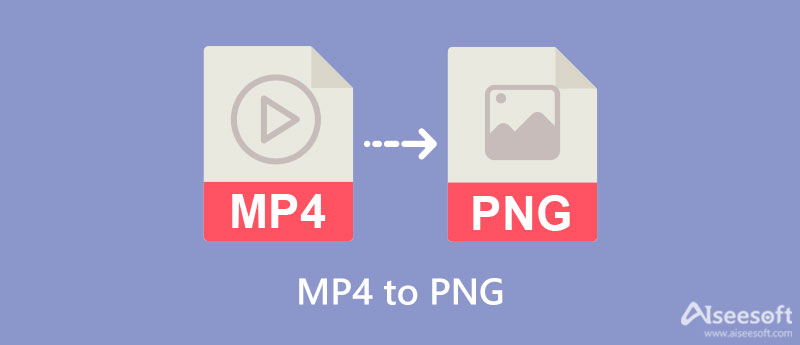
Aiseesoft屏幕录影大师 是独特的屏幕捕获软件,您可以下载它以将视频的一部分保存为 PNG。 该软件提供了许多可用于屏幕、音频和网络摄像头录制的功能 - 您在这里捕获的每张图像确实都是高质量的。 使用此软件,您可以使用其内置的绘图工具轻松地为您捕获的图像添加注释,您无法在可下载的屏幕截图中找到该工具。
因此,如果您想尝试使用它进行屏幕截图并将其保存为 PNG,您可以按照我们在下面添加的后续详细信息进行操作。 请务必仔细阅读并遵循,以免遇到麻烦。
100% 安全。无广告。
100% 安全。无广告。
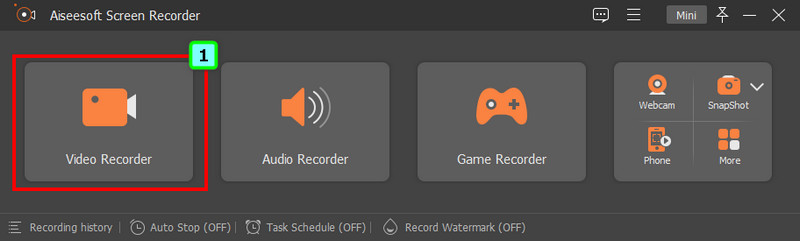
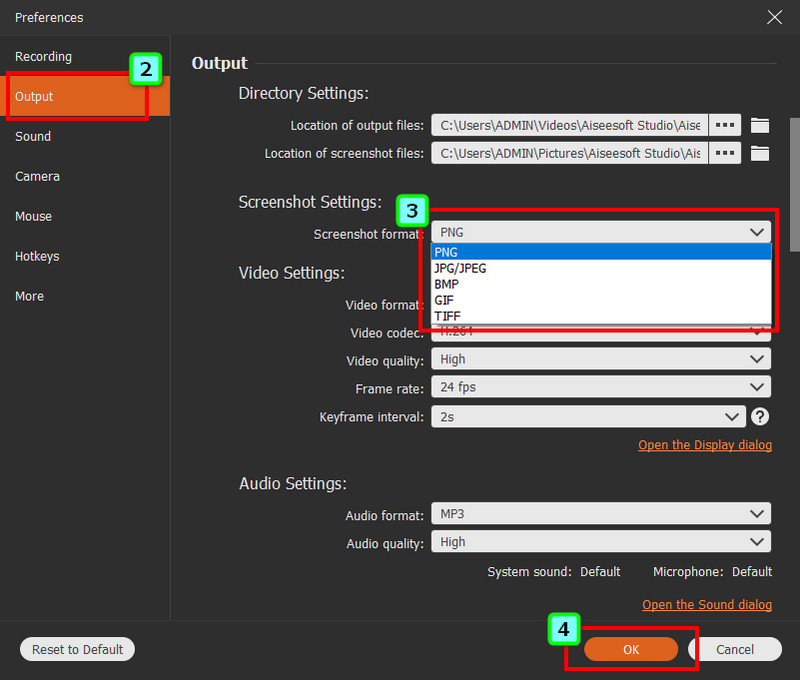
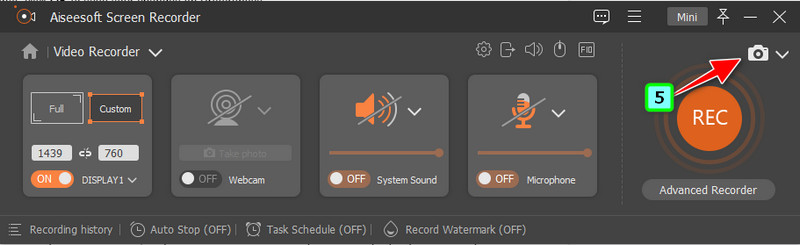
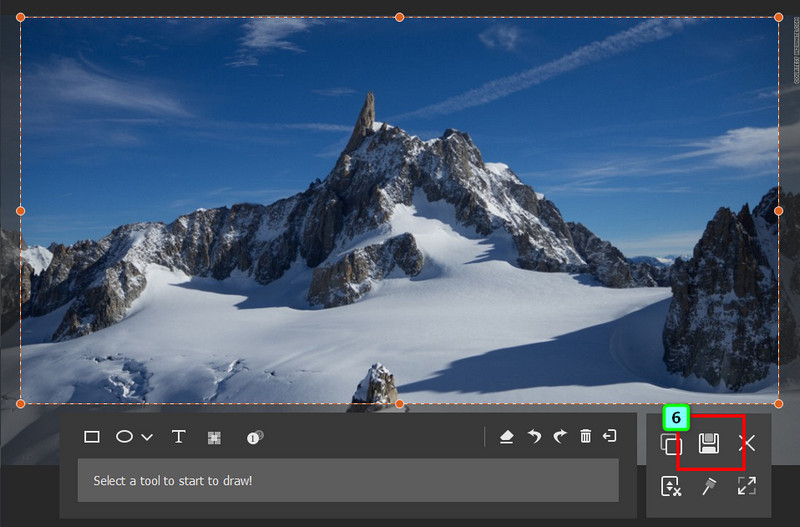
我们介绍的这些转换器会将文件导出为 zip 文件,以至少将所有图像编译到单个容器中。 此外,如果您担心,它们是免费且安全的。 如果您准备好了解它们中的每一个,请继续阅读下面的信息和有关如何使用它们的步骤。
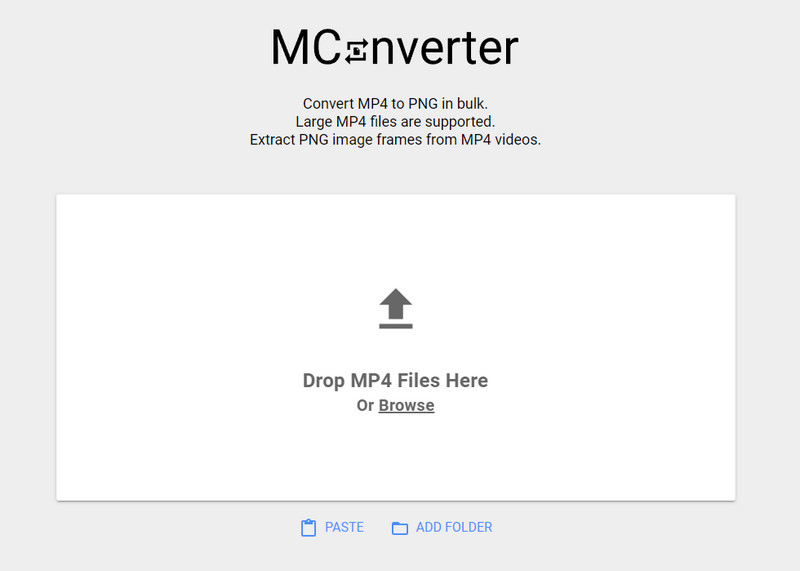
转换器 是一个免费的在线转换器; 您需要将视频保存为 PNG 序列。 一旦您在此处转换视频中的每个序列,它们都会以 PNG 格式保存,并且它们位于压缩文件中。 即使您没有转换文件的经验,如果您选择它作为转换器,您仍然可以轻松地转换它。 凭借其简单的设计和功能,每个用户都喜欢将其用作转换器。
正如我们之前所说,转换为特定格式的视频输出结果是一个压缩文件。 如果你没有解压工具,你会很吃力。 但如果你有,我们会教你如何使用这个转换器。
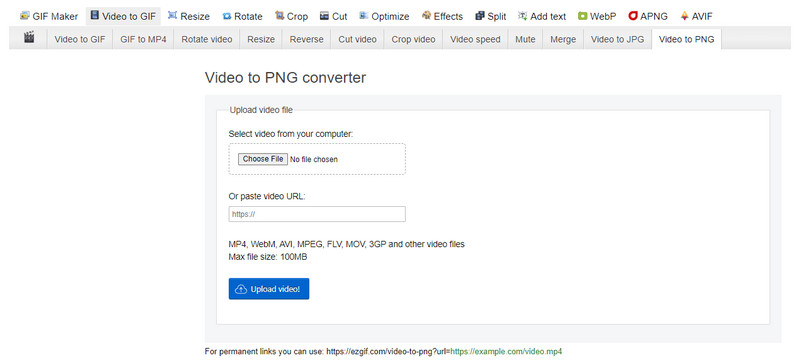
EzGIF 是另一个在线 MP4 到 PNG 转换器,您可以在网络上访问。 顾名思义,这个转换器被称为 GIF 解决方案。 由于需要附加功能来帮助更多用户,因此开发人员决定添加更多与文件、视频和图像相关的功能。 尽管该工具相当容易使用,但它仍然更有能力完成这项任务。 因此,如果您想尝试使用此转换器来解决问题,那么您可能需要查找我们在下面添加的步骤。
为什么转换为 PNG 的视频会变成 ZIP 文件?
每个能够将视频文件转换为 PNG 的转换器都将它们包含在压缩文件中。 至少最小化文件大小,以便想要下载它的用户更容易访问并且等待更少。
为什么将视频转换为 PNG 的文件大小会变大?
将转换后的 MP4 导出为 PNG 后,它的文件大小会增加,因为图像卷彼此分开。 当您在 5 分钟内转换视频时,当您将它们导出为 PNG 时,它们通常会变为 2.7 GB,这仍在压缩文件中。
将视频转换为 PNG 会失去其质量吗?
这取决于转换器的设置; 当您将视频导出为 PNG 图像时,您需要修复一些设置以保持高质量。 但是,某些内置转换器不支持设置,这不给您修改输出设置的机会。 这样,转为图像的视频在转换后变得模糊。
结论
您认为哪种方式效果最好,截屏还是将视频转换为 MP4? 无论哪种方式,您仍然可以实现您想要的 PNG 文件。 根据我们使用的工具按照我们上面编写的步骤成功实现结果。 您无需怀疑使用我们在此处添加的工具,因为我们已经对它们进行了测试,以查看它们与其他工具相比是否完美无缺。 你觉得这篇文章怎么样? 我们帮你了吗? 如果是这样,如果您分享了这篇文章并让他们意识到这个话题,那将对每个人都有很大的帮助! 您可以阅读我们在下面添加的其他相关文章,以帮助您解决其他问题。

Aiseesoft屏幕录像机是捕获任何活动(如在线视频,网络摄像头通话,Windows / Mac上的游戏)的最佳屏幕录像软件。
100% 安全。无广告。
100% 安全。无广告。